安装lua解释器需根据操作系统选择方式:windows推荐使用luadist并配置环境变量,macos使用brew install lua,linux使用sudo apt-get install lua5.4;2. vscode需安装lua (sumneko.lua)和lua debugger (actboy168.lua-debug)插件以支持语法高亮、智能提示与调试功能;3. 配置lua插件需设置lua.runtime.version和lua.workspace.library以匹配lua版本及引擎api,并在launch.json中配置调试参数如程序入口和解释器路径;4. 游戏脚本开发流程包括需求分析、设计、编码、调试、测试、优化和迭代;5. 调试时可通过设置断点、单步执行、查看变量、使用watch和条件断点来排查问题;6. 与游戏引擎交互需熟悉其api,通过调用相应模块并注册事件处理函数实现功能;7. 大型项目应采用模块化、面向对象、设计模式和统一代码规范来提升可维护性;8. 常见问题如插件安装失败可检查网络或重启编辑器,代码补全失效需核对语言服务器配置,调试器无法启动需检查launch.json和解释器路径,api找不到需确认模块已正确加载,所有步骤均需按顺序配置完成方可正常开发,最终实现高效稳定的lua游戏脚本开发环境。
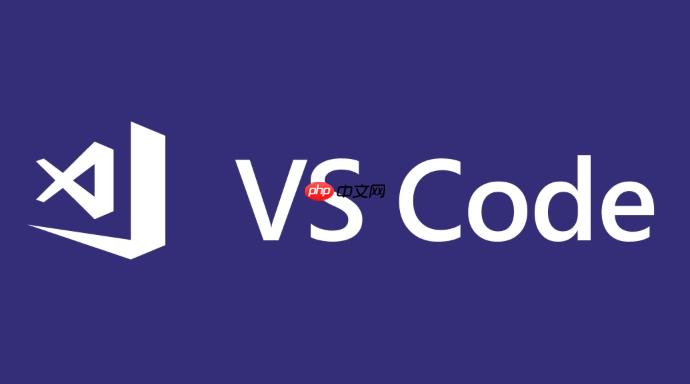
简而言之,VSCode配置Lua开发环境需要安装Lua解释器、VSCode插件,并进行一些必要的配置。至于游戏脚本开发,则是在此基础上,根据游戏引擎的API进行编码、调试。
安装并配置好Lua开发环境,是进行游戏脚本开发的第一步。
如何安装Lua解释器?
安装Lua解释器是配置环境的基础。不同操作系统有不同的安装方式。
Windows: 推荐使用LuaDist,它包含了Lua解释器、编译器以及常用的库。下载安装包后,按照提示进行安装,并确保将Lua的安装目录添加到系统环境变量
PATH
中。这样,你就可以在命令行中直接运行lua
命令了。macOS: 可以使用Homebrew进行安装。打开终端,运行
brew install lua
即可。Linux: 大部分Linux发行版都可以在其软件仓库中找到Lua。例如,在Ubuntu或Debian上,可以使用
sudo apt-get install lua5.4
(或者其他你需要的Lua版本)进行安装。
安装完成后,在命令行输入
lua -v,如果能正确显示Lua的版本信息,就说明安装成功了。
VSCode需要安装哪些Lua插件?
VSCode的插件是提升开发效率的关键。推荐安装以下几个插件:
Lua (sumneko.lua): 这是一个非常强大的Lua语言支持插件,提供了语法高亮、代码补全、智能提示、代码格式化、静态分析等功能。强烈推荐!
Lua Debugger (actboy168.lua-debug): 提供了Lua代码的调试功能,可以设置断点、单步执行、查看变量等。这对于调试游戏脚本非常有用。
安装这些插件非常简单,只需在VSCode的扩展商店中搜索它们,然后点击“安装”按钮即可。安装完成后,重启VSCode。
如何配置VSCode的Lua插件?
安装完插件后,还需要进行一些配置,才能让它们更好地工作。
配置Lua语言服务器:
Lua (sumneko.lua)
插件使用Lua语言服务器来提供代码分析和智能提示。你需要在VSCode的设置中配置Lua语言服务器的路径。打开VSCode的设置(文件 -> 首选项 -> 设置
),搜索Lua.runtime.version
,设置为你安装的Lua版本。同时,可以配置Lua.workspace.library
,指定你的游戏引擎的API定义文件,这样插件就能提供更准确的智能提示。例如,如果你使用Love2D,可以下载Love2D的API定义文件,并将其添加到Lua.workspace.library
中。配置Lua调试器:
Lua Debugger
插件需要配置才能正确启动调试。你需要创建一个launch.json
文件,配置调试器的启动参数。在VSCode中,点击调试 -> 添加配置
,选择lua
。然后,编辑生成的launch.json
文件,指定你的Lua脚本的路径、调试器使用的Lua解释器路径等。
{
"version": "0.2.0",
"configurations": [
{
"type": "lua",
"request": "launch",
"name": "Launch Program",
"program": "${workspaceFolder}/main.lua",
"luaExecutable": "/usr/local/bin/lua" // 替换为你的Lua解释器路径
}
]
}游戏脚本开发有哪些通用流程?
游戏脚本开发是一个迭代的过程,通常包括以下几个步骤:
需求分析: 明确脚本需要实现的功能。例如,控制角色的移动、处理游戏逻辑、响应用户输入等。
设计: 设计脚本的结构和算法。例如,可以使用状态机来控制角色的行为,使用事件系统来处理游戏逻辑。
编码: 根据设计,编写Lua代码。
调试: 使用VSCode的Lua调试器,调试代码。设置断点、单步执行、查看变量,找出并修复bug。
测试: 在游戏引擎中测试脚本的功能。确保脚本能够正确地与游戏引擎交互,实现预期的功能。
优化: 分析脚本的性能,找出瓶颈并进行优化。例如,可以使用profiler工具来分析代码的性能,使用缓存来减少计算量。
迭代: 根据测试结果和用户反馈,不断改进和完善脚本。
如何在VSCode中调试Lua游戏脚本?
VSCode的Lua调试器是调试游戏脚本的利器。以下是一些调试技巧:
设置断点: 在你想要暂停执行的代码行上点击,设置断点。当程序执行到断点时,会暂停执行,你可以查看变量的值、单步执行代码。
单步执行: 使用
Step Over
、Step Into
、Step Out
等命令,单步执行代码。Step Over
会执行当前行,并跳到下一行。Step Into
会进入函数调用。Step Out
会跳出当前函数。查看变量: 在调试过程中,可以查看变量的值。在VSCode的
调试
视图中,可以看到当前作用域内的所有变量及其值。使用Watch: 可以使用
Watch
功能,监视变量的值。在Watch
视图中,添加你想要监视的变量,当变量的值发生变化时,会立即显示出来。使用条件断点: 可以设置条件断点,只有当满足特定条件时,才会触发断点。例如,可以设置一个条件断点,只有当某个变量的值大于10时,才会暂停执行。
如何与游戏引擎进行交互?
游戏脚本的核心在于与游戏引擎的交互。不同的游戏引擎提供了不同的API,用于控制游戏世界的各种元素。
了解引擎API: 首先,你需要仔细阅读游戏引擎的文档,了解引擎提供的API。例如,Love2D提供了
love.graphics
模块用于绘制图形,love.keyboard
模块用于处理键盘输入,love.physics
模块用于模拟物理效果。使用引擎API: 在你的Lua脚本中,使用引擎API来控制游戏世界的各种元素。例如,可以使用
love.graphics.draw
函数来绘制图形,使用love.keyboard.isDown
函数来检测键盘按键是否被按下。事件处理: 游戏引擎通常使用事件系统来通知脚本发生了什么事情。你需要注册事件处理函数,当事件发生时,引擎会调用你的处理函数。例如,Love2D使用
love.load
、love.update
、love.draw
等函数作为事件处理函数。
如何组织大型游戏脚本项目?
当游戏脚本项目变得越来越大时,需要考虑如何组织代码,使其易于维护和扩展。
模块化: 将代码分割成多个模块,每个模块负责一个特定的功能。例如,可以将角色控制逻辑、AI逻辑、UI逻辑分别放在不同的模块中。使用
require
函数来加载模块。面向对象: 使用面向对象编程的思想,将游戏世界的各种元素抽象成对象。例如,可以将角色、敌人、道具抽象成对象,每个对象都有自己的属性和方法。
设计模式: 使用设计模式来解决常见的编程问题。例如,可以使用单例模式来管理全局资源,使用观察者模式来实现事件系统,使用状态模式来控制角色的行为。
代码规范: 遵循统一的代码规范,使代码易于阅读和理解。例如,可以使用统一的命名规则、缩进风格、注释规范。
常见问题及解决方案
插件安装失败: 检查网络连接是否正常,尝试重启VSCode。
代码补全失效: 检查是否正确配置了Lua语言服务器的路径,是否添加了游戏引擎的API定义文件。
调试器无法启动: 检查
launch.json
文件中的配置是否正确,Lua解释器路径是否正确。游戏引擎API无法找到: 确保已经正确加载了游戏引擎的API模块。






























